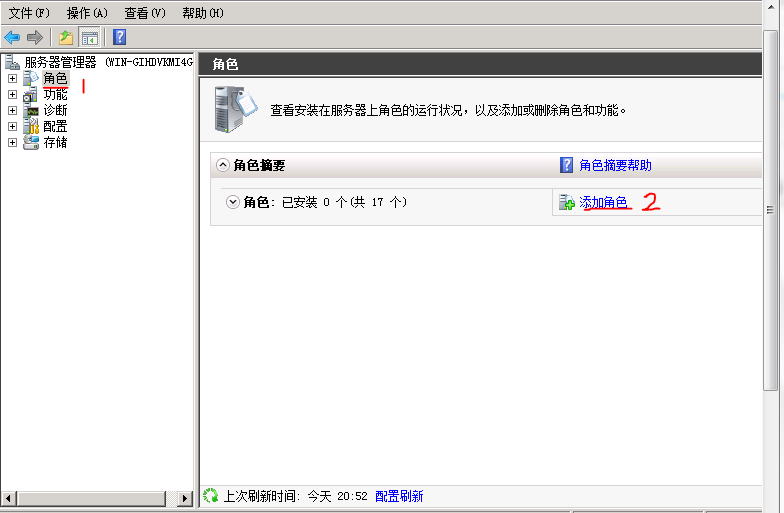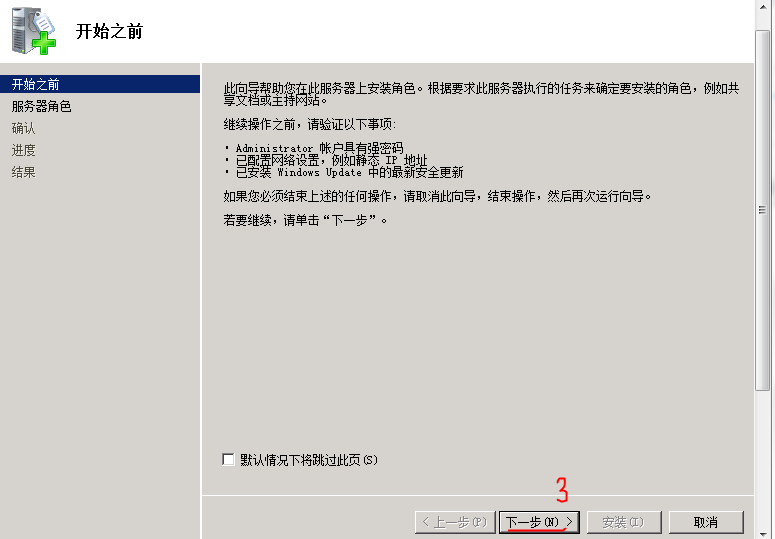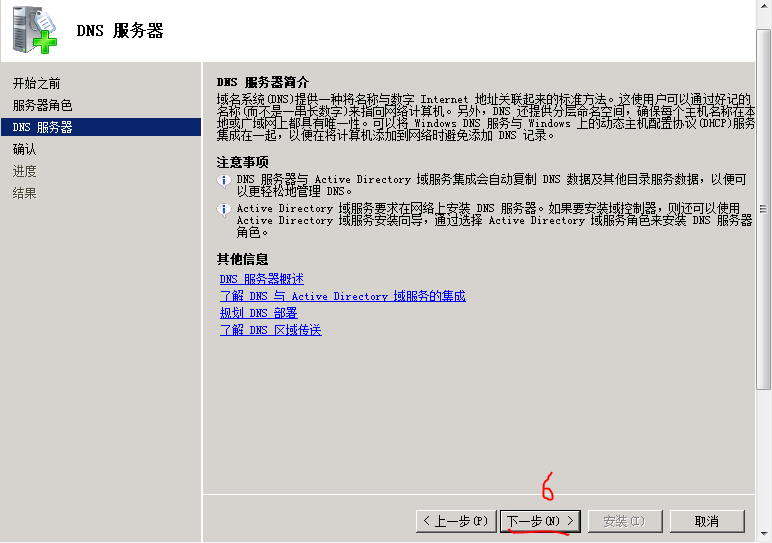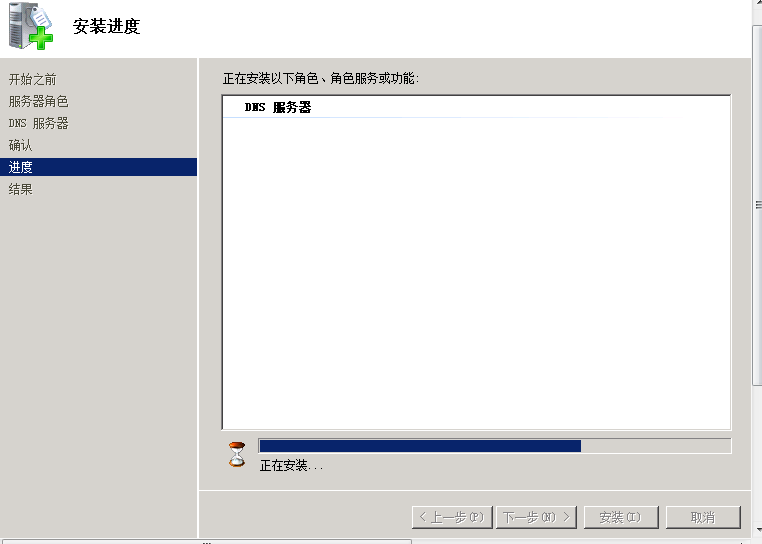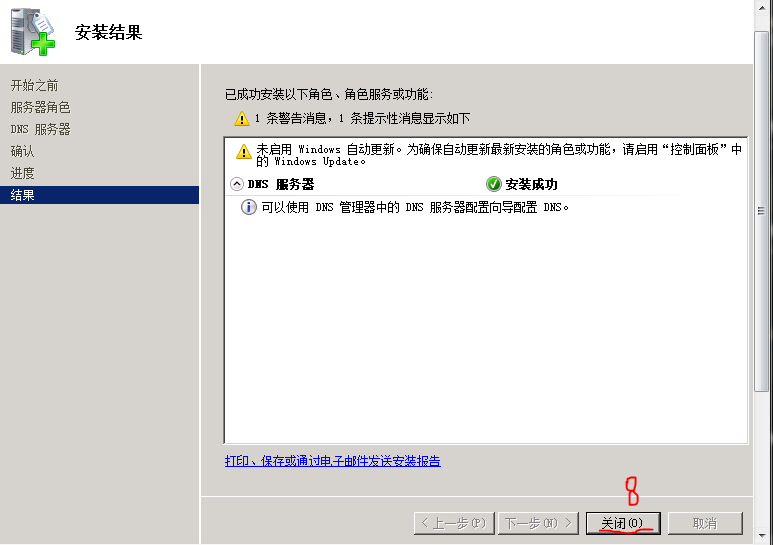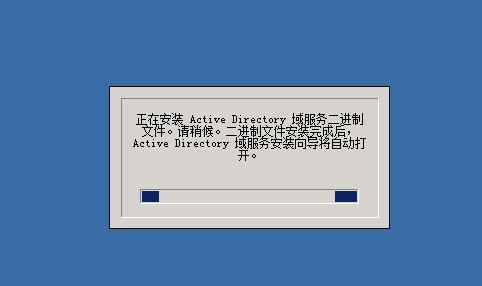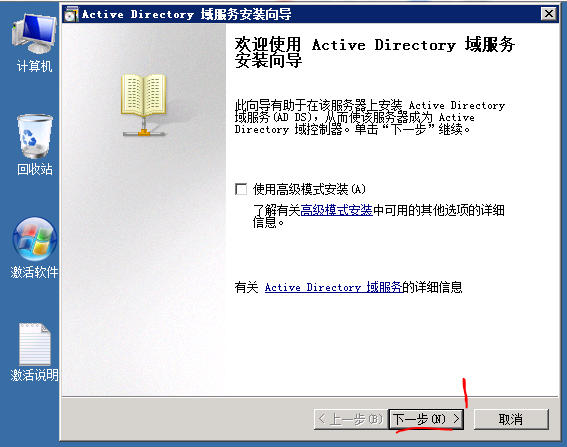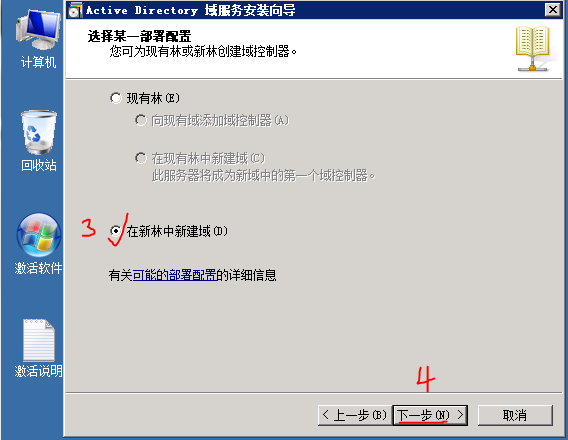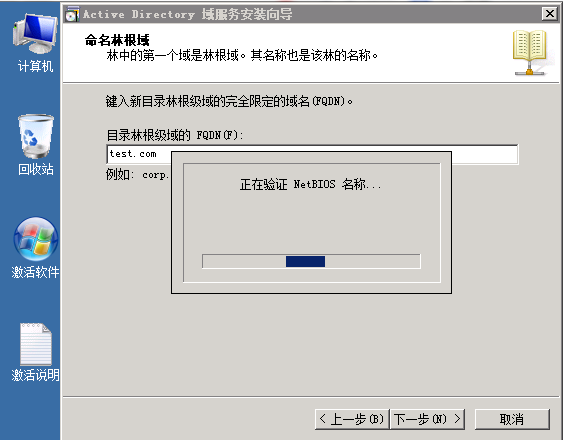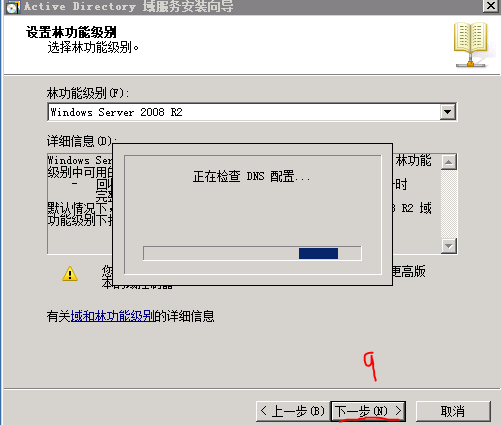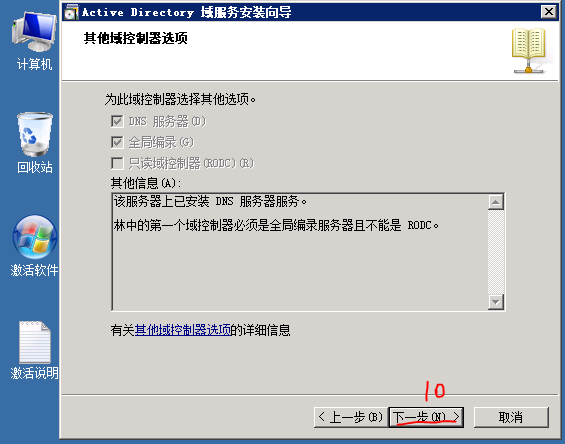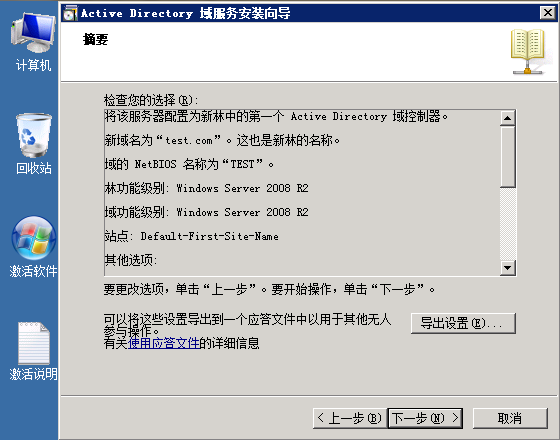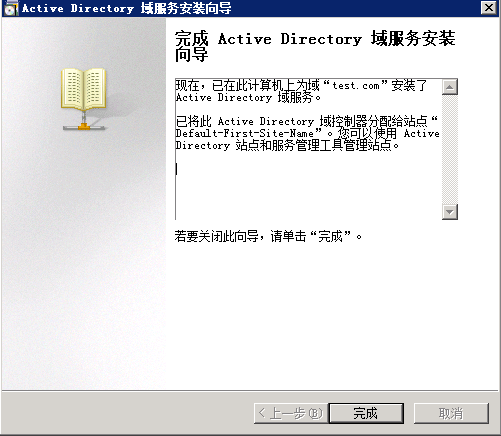windows2008 dns服务器怎么搭建配置
Posted
tags:
篇首语:本文由小常识网(cha138.com)小编为大家整理,主要介绍了windows2008 dns服务器怎么搭建配置相关的知识,希望对你有一定的参考价值。
参考技术A windowsserver2008环境下部署dns,还是比较容易的。下面我们来分别安装与配置dns服务器,安装dns服务的操作步骤如下:
一,以管理员账户登录到windows
server
2008系统,运行“开始”–“程序”–“管理工具”–“服务器管理器”出现如图:
运行“添加角色”向导:
选择“服务器角色”对话框中的“角色”列表框中选中“ns服务器”
复选框,单击“下一步”:
下一步:
点击“安装”
稍等片刻:
单击“关闭”按钮,返回“初始配置任务”窗口。单击“开始”–“管理工具”–“dns”选项:
为了使dns服务器能够将域名解析成ip地址,必须首先在dns区域中添加正向查找区域。右击“正向查找区域”选择“新建区域”:
出现:
下一步
在区域名称对话框中,输入在域名服务机构申请的正式域名,如:ip-tcp.com.下一步:
选择“创建新文件”,文件名使用默认即可。如果要从另一个dns服务器将记录文件复制到本地计算机,则选中“使用此现存文件”单选按钮,并输入现存文件的路径。单击“下一步”按钮:
选择“不允许动态更新”默认的就好,下一步:
单击“完成”按钮,完成向导,创建完成“ip-tcp.com”区域:
dns服务器配置完成后,要为所属的域(ip-tcp.com)提供域名解析服务,还必须在dns域中添加各种dns记录,如web及ftp等使用dns域名的网站等都需要添加dns记录来实现域名解析。以web网站来举例,就需要添加主机a记录:
选择“新建主机”:
在“名称”文本框中输入主机名称,如www,在“ip地址”文本框中键入主机对应的ip地址,单击添加主机按钮,提示主机记录创建成功,如图:
单击“确定”按钮,创建完成主机记录www.ip-tcp.com,如图:
这样的话,当用户访问该地址时,dns服务器即可自动解析成相应的ip地址。按照同样步骤,可以添加多个主机记录。
windows2008 R2 X64搭建域控制器
windows2008 R2 X64搭建域控制器
配置环境
Windows 版本:Windows Server 2008 R2 Enterprise
Service Pack 1
系统类型: 64 位操作系统
配置DNS服务器
这一步不是必须的,在安装 Active Directory 域服务时可以同时装上 DNS 服务器。
鉴于服务器配置容易出现一些未知小错误,还是提前安装上比较省心^_^!
(1) 打开桌面左下角服务器管理器;
(2) 选择左侧树形菜单“ 角色” 节点,右键“ 添加角色”。
截图步骤如下:
配置 Active Directory 域服务
开始菜单--> 运行--> 输入命令“dcpromo”点击“ 确定”按钮,进入安装界面。
弹出 Active Directory 域服务安装向导,并点击“ 下一步”
点击下一步:
选择“ 在新林中新建域” 并点击“ 下一步”:
输入域名并点击“ 下一步”:
林功能级别选择“Windows Server 2008 R2” 并点击“ 下一步”: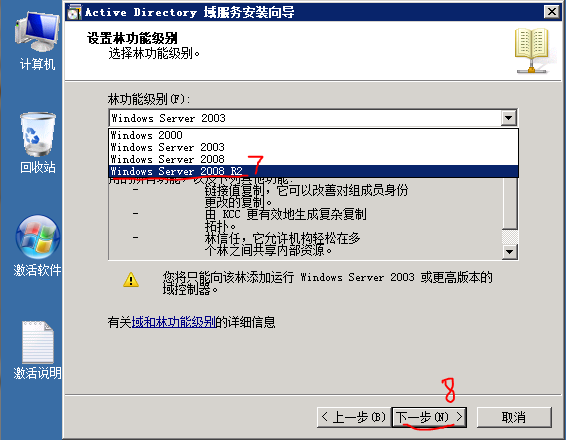
点击“ 下一步” 按钮,如果最初没有安装 DNS ,此处可以勾选并安装:
点击“ 下一步”:
点击“完成”:
注:系统要重启,配置才能生效!
本文出自 “圣骑士控魔之手” 博客,请务必保留此出处http://wutengfei.blog.51cto.com/10942117/1913269
以上是关于windows2008 dns服务器怎么搭建配置的主要内容,如果未能解决你的问题,请参考以下文章
Windows Server 2008 局域网内Web访问 服务器搭建